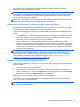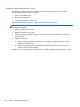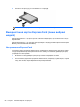User Guide - Windows 8
Активація та вихід із режиму глибокого сну, ініційованого користувачем
Можна ввімкнути параметр активації режиму глибокого сну користувачем або змінити інші
параметри живлення та перерви в розділі "Електроживлення", виконавши наведені нижче дії.
1. На початковому екрані введіть п, після чого виберіть Панель управления (Панель
керування) зі списку програм.
2. Натисніть Оборудование и звук (Обладнання та звук), а потім – Электропитание
(Електроживлення).
3. На панелі
зліва виберіть Действие кнопки питания (Вибрати дію для кнопки живлення).
4. Натисніть Изменить параметры, которые сейчас недоступны (Змінити параметри, які
зараз недоступні).
5. В області При нажатии кнопки включения питания компьютера (Після натискання
кнопки живлення) виберіть Гибернация (Режим глибокого сну).
6. Натисніть Сохранить изменения (Зберегти зміни).
Для виходу зі сплячого режиму натисніть і
швидко відпустіть кнопку живлення. Вмикаються
індикатори живлення, і ви можете продовжити роботу з того місця, де зупинилися.
ПРИМІТКА. Якщо на вихід із режиму глибокого сну встановлено пароль, потрібно ввести
пароль Windows, щоб відновити роботу.
Установка захисного пароля для пробудження
Щоб налаштувати комп’ютер на відображення запиту пароля під час виходу зі сплячого режиму
чи режиму глибокого сну, виконайте наведені нижче дії.
1. На початковому екрані введіть питание (живлення), виберіть Параметры (Параметри),
потім виберіть Электропитание (Електроживлення).
2. На панелі зліва натисніть Запрос пароля при пробуждении (Запитати пароль під час
пробудження).
3. Натисніть Изменить
параметры, которые сейчас недоступны (Змінити параметри, які
зараз недоступні).
4. Натисніть Запрашивать пароль (рекомендуется) (Запитувати пароль (рекомендовано)).
ПРИМІТКА. Якщо потрібно створити пароль облікового запису користувача або змінити
поточний, натисніть Создание или изменение пароля учетной записи пользователя
(Створити або змінити пароль облікового запису користувача), а потім дотримуйтеся
вказівок на екрані. Якщо створювати або змінювати пароль облікового запису користувача
немає потреби, перейдіть до пункту 5.
5. Натисніть Сохранить изменения (Зберегти зміни).
Використання індикатора й параметрів живлення
Індикатор живлення відображається в області сповіщень справа на панелі завдань. Індикатор
живлення дає змогу швидко отримати доступ до параметрів живлення та дізнатися про рівень
заряду батареї, що залишився.
●
Щоб відобразити поточний рівень заряду батареї, а також схему живлення, на робочому
столі Windows наведіть вказівник миші на піктограму індикатора живлення.
●
Щоб отримати доступ
до розділу "Электропитание" (Електроживлення) або змінити схему
живлення, натисніть піктограму індикатора живлення та виберіть потрібний елемент у
50 Розділ 6 Керування живленням